steam想申明库存量,不晓得在哪里去增设,那个出口处是稍稍有点儿深,由此可见毕竟也很单纯,一起来看一看什么样操作方式。操作方式方式01登入steam后,点选街道社区旁的对个人......
2024-02-05 158
IE浏览器的主页已经设置但是打开IE浏览器后依然显示一个空白的主页,这是怎么回事,同事因此事找到我,我简单看了浏览器的设置,发现了ie浏览器打开空白的问题的解决办法,现写成经验和大家分享。
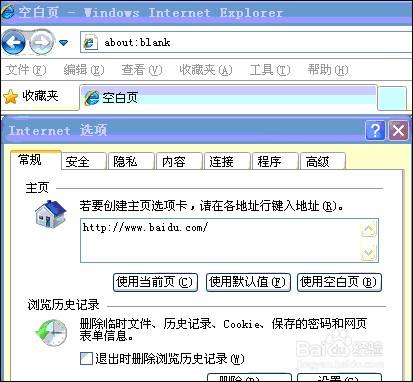
打开ie浏览器-工具-internet选项
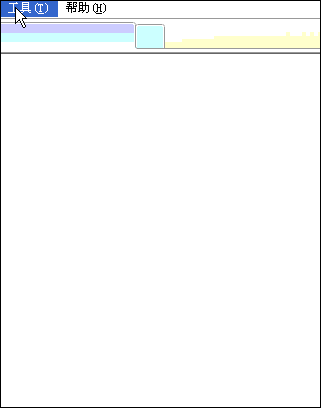
此时调出internet选项,首先看到的是主页确实已经设置,
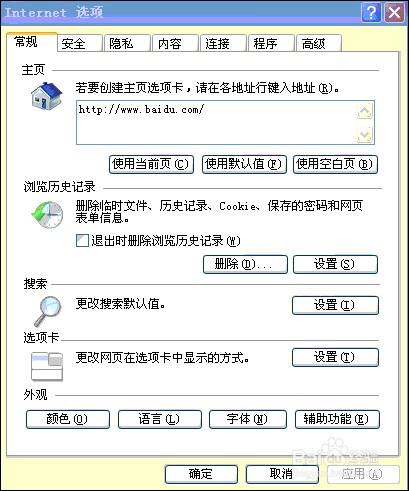
在查看 常规-选项卡设置,如图:
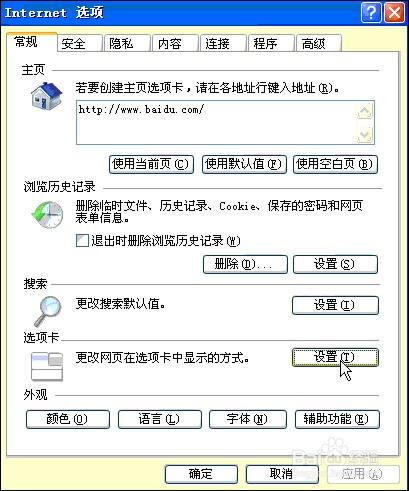
打开设置对话框,看到打开新选项卡后,打开 空白页,找到了贪低原因陵五所在,陕扯强如图:
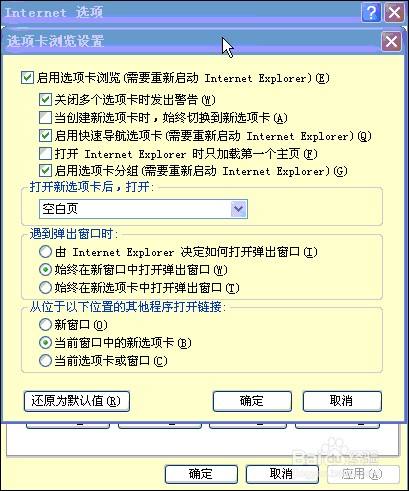
把这里的空白页,改成你的第一个主页,如图:
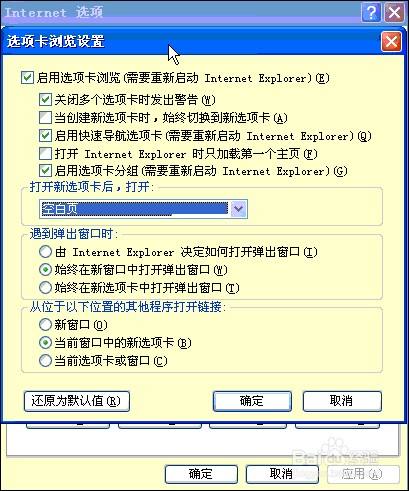
确定,重启浏览器,打开的是设置好的首页了。
以上方法由办公区教程网编辑摘抄自百度经验可供大家参考!
相关文章

steam想申明库存量,不晓得在哪里去增设,那个出口处是稍稍有点儿深,由此可见毕竟也很单纯,一起来看一看什么样操作方式。操作方式方式01登入steam后,点选街道社区旁的对个人......
2024-02-05 158

操作方式方法01【辅助widget】多种辅助工具相连接两个功能键的可同时按【Shift】加此功能键挑选出1、正方形、圆锥选框辅助工具 【M】 2、终端辅助工具 【V】 3、截叶......
2024-02-05 104

操作方式01文档格式难题qq肖像最合适用jpeg文档格式的相片,若是相片有透明化地下通道,能选用png文档格式上载。 02大小不一难题若是相片极重也可能将引致上载失利,检......
2024-02-05 42